AVI
- 1. AVI in anderen Formaten umwandeln+
-
- 1.1 AVI zu MP4 Online
- 1.2 AVI zu MOV
- 1.3 AVI zu M4V
- 1.4 AVI zu FLV
- 1.5 AVI zu WMV
- 1.6 AVI zu DV
- 1.7 AVI zu SWF
- 1.8 AVI zu DVD
- 1.9 AVI zu DIVX
- 1.10 AVI zu XVID
- 1.11 AVI zu ISO
- 1.12 AVI zu TS
- 1.13 AVI zu VOB
- 1.14 AVI zu MPEG online
- 1.15 AVI zu MPEG Free
- 1.16 AVI zu MPEG2
- 1.17 AVI zu MPEG4
- 1.18 AVI zu iPod
- 1.19 AVI zu Youtube konvertieren
- 1.20 AVI zu DVD brennen
- 1.21 AVI zu 3gp online
- 1.22 AVI zu MOV online
- 1.23 AVI zu 3GP
- 1.24 AVI zu MPEG
- 1.25 AVI zu WEBM
- 1.26 AVI Video verkleinern
- 1.27 Top Online AVI zu MP4 Konverter
- 1.28 AVI zu iPhone konvertieren
- 1. Andere Formate in AVI umwandeln+
-
- 2.3 MOV zu AVI
- 2.4 MOV zu AVI für Mac
- 2.5 VOB zu avi
- 2.6 VOB zu AVI auf Mac konvertieren
- 2.7 Windows Movie Maker zu AVI konvertieren
- 2.8 Windows DVD Maker Video zu AVI konvertieren
- 2.9 DVD zu AVI mit Handbrake brennen
- 2.10 Windows Live Movie Maker in AVI exportieren
- 2.11 Kostenlos VOB zu AVI online
- 2.12 AVI komprimieren
- 2.13 DIVX zu AVI konvertieren
- 2.14 M2TS zu AVI konvertieren
- 2.15 ASF zu AVI konvertieren
- 3. AVI auf Geräte importieren+
- 4. AVI abspielen & andere Tipps+
-
- 4.1 AVI auf Mac abspielen
- 4.2 AVI auf TV abspielen
- 4.3 AVI auf Apple TV abspielen
- 4.4 AVI auf samsung galaxy s6 abspielen
- 4.5 AVI in Nexus10 abspielen
- 4.6 AVI auf xbox one abspielen
- 4.7 AVI auf xbox360 abspielen
- 4.8 AVI in quicktime abspielen
- 4.9 AVI in Windows Media Player abspielen
- 4.10 AVI zu TV mit Chromecast streamen
- 4.11 AVI Converter Online VS Desktop
- 4.12 AVI für Windows 10
- 4.13 AVI ohne Wasserzeichen
- 4.14 kostenlos AVI player für windows
- 4.15 AVI Player für mac
- 4.16 AVI Video schneiden
- 4.17 AVI Metadateien bearbeiten
- 4.18 2D zu AVI Converter
- 4.19 AVI Dateien wiederherstellen
Das AVI-Video-Container-Format ist eines der weltweit am häufigsten verwendeten Videoformate. Es enthält Video- und Audioformate, die mit vielen verschiedenen Codec-Kombinationen komprimiert wurden, wie z.B. MPEG-1, MPEG-2, DivX, Xvid und weitere.
- Teil 1. Warum AVI in Xvid konvertieren?
- Teil 2. Beste AVI zu Xvid Konverter Software
- Teil 3. Einfacher Leitfaden zur Konvertierung von AVI zu Xvid
- Teil 4. Online-Lösung zur Konvertierung von AVI zu Xvid
Teil 1. Warum AVI in Xvid konvertieren?
Viele AVI-Videos werden nicht mit Xvid-Codecs codiert, das nicht nur eine bessere Videoqualität bietet, sondern auch die Kompatibilität mit vielen verschiedenen Systemen und Plattformen gewährleistet. Daher wünschen viele Nutzer AVI zu Xvid zu konvertieren, um die Größe des Videos zu komprimieren, aber die Qualität beizubehalten. Es ermöglicht ihnen auch die nahtlose Wiedergabe von Videos im Xvid-Format auf DVD- und Blu-Ray-Playern und nicht nur auf Computern mit Windows.
Teil 2. Beste AVI zu Xvid Konverter Software
Es stehen viele Konverter-Programme zur Verfügung, aber wenn Sie AVI zu Xvid auf Windows umwandeln möchten, ohne die Qualität zu verlieren, wäre Ihre beste Wahl eine zuverlässige und schnelle Software, wie Wondershare UniConverter, die bei weitem der beste Konverter für Windows ist. Mit diesem können Sie Ihre AVI zu Xvid 30-mal schneller konvertieren als mit jeder anderen Konverter-Software, simpel und unkompliziert. Neben der Schnelligkeit bietet es zusätzliche Features, die es noch stärker von dessen Mitbewerbern abheben und diesem einen Vorteil verschaffen.
 Wondershare UniConverter
Wondershare UniConverter
Ihre komplette Video-Toolbox

- Konvertieren Sie in 1000+ Formate, wie AVI, MKV, MOV, MP4, etc.
- Konvertieren Sie in optimierte Voreinstellingen für fast alle Geräte
- 30x schnellere Konvertierungsgeschwindigkeit als herkömmliche Konverter
- Bearbeiten, verbessern & personalisieren Sie Ihre Videodatei.
- Brennen Sie Videos auf abspielbare DVDs mit attraktiven kostenlosen DVD-Vorlagen.
- Laden Sie Videos von Video-Sharing-Websites herunter oder nehmen Sie diese auf.
- Vielseitige Toolbox kombiniert fixe Video-Metadaten, GIF-Ersteller, Cast Video zu TV, VR-Konverter und Bildschirmaufzeichnung.
- Streamen Sie Ihre Videos von Windows oder Mac auf andere Geräte wie Chromecast, Roku, Apple TV, Xbox 360 oder PS3.
- Unterstützte Betriebssysteme: Windows 7 64-bit oder neuer, MacOS 10.10 oder neuer, 10.7, 10.6
Teil 3. Einfacher Leitfaden zur Konvertierung von AVI zu Xvid
Schritt 1 Laden Sie Wondershare UniConverter über den oberen Download-Button herunter und starten Sie es nach der Installation. Stellen Sie sicher, dass Sie die richtige Version für Ihr Computersystem herunterladen.
Schritt 2 Klicken Sie auf die ![]() Schaltfläche, um das AVI-Video zu importieren, das Sie konvertieren möchten. Sie können auch mehrere AVI-Dateien gleichzeitig auswählen.
Schaltfläche, um das AVI-Video zu importieren, das Sie konvertieren möchten. Sie können auch mehrere AVI-Dateien gleichzeitig auswählen.

Schritt 3 Klicken Sie auf das rechte Dropdown-Symbol neben dem Abschnitt Ziel, wählen Sie Video > Xvid und wählen Sie eine Videoauflösung, um das Ausgabeformat zu bestätigen.

Schritt 4 Klicken Sie jetzt auf Konvertieren, und das war es! In wenigen Sekunden ist Ihre Videodatei konvertiert und einsatzbereit.

Teil 4. Online-Lösung zur Konvertierung von AVI zu Xvid
Für den Fall, dass Sie keine Software für die AVI-zu-Xvid-Konvertierung herunterladen und installieren möchten, können Sie Bear File Converter wählen, einen Online-Videokonverter, der Ihre Dateien über Ihren Webbrowser konvertiert, ohne dass Sie es installieren müssen. Alles, was Sie brauchen, ist eine gute Internetverbindung.
Bear File Converter ist auch einfach zu bedienen. Laden Sie zuerst Ihre AVI-Videos auf die Seite hoch, stellen Sie Xvid als Ihr gewünschtes Ausgabeformat ein und klicken Sie auf Konvertieren , um mit der Konvertierung von AVI nach Xvid fortzufahren. Wenn die Konvertierung abgeschlossen ist, klicken Sie einfach auf den Download-Link, um die konvertierte AVI-Videodatei zu speichern.
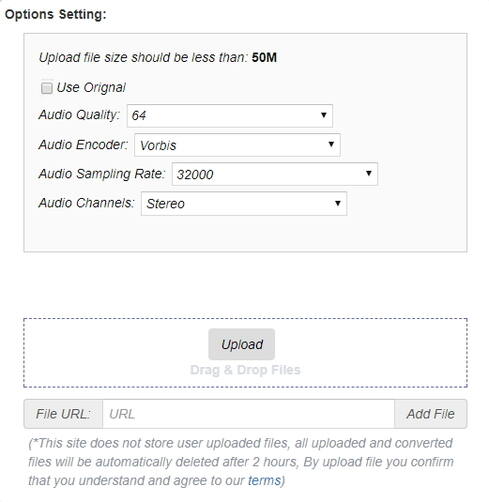
Vorteile
- Kostenlose Nutzung
- Konvertieren von eBooks, Bildern, Office-Dokumenten und Audiodateien
- Nehmen Sie keinen Speicherplatz auf Ihrem Computer in Anspruch.
Nachteile
- Sie können keine Videodateien konvertieren, die die 50-MB-Grenze überschreiten, was nicht sehr nützlich ist, wenn Sie einen Film konvertieren möchten.
- Sie müssen die Parameter bei der Konvertierung manuell einstellen, was den Prozess erschwert.
Anmerkung: Jede Datei, die Sie in Bear File Converter hochladen, wird nach 24 Stunden automatisch gelöscht, so dass Ihre Privatsphäre nicht beeinträchtigt wird.

